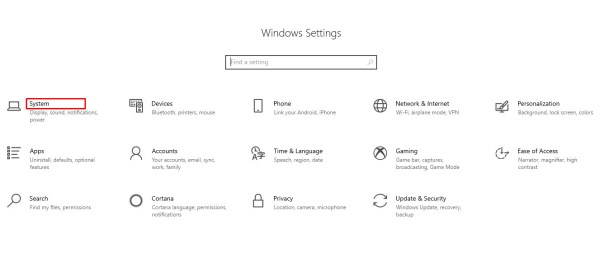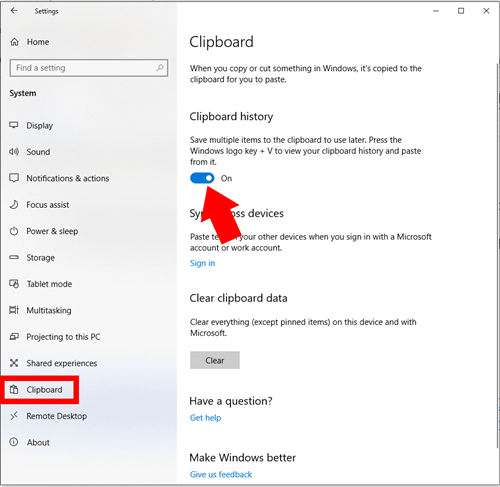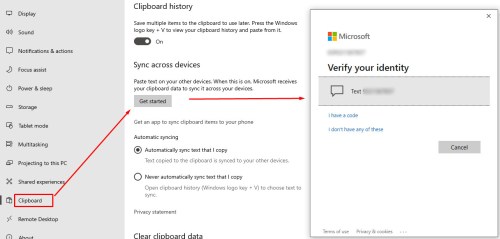தாழ்மையான விண்டோஸ் கிளிப்போர்டின் வரையறுக்கப்பட்ட செயல்பாடு நீண்ட காலமாக மூன்றாம் தரப்பு மென்பொருளால் மறைக்கப்பட்டுள்ளது. கூடுதல் செயல்பாட்டிற்கான வளர்ந்து வரும் தேவை, கிளிப்போர்டு மேலாளர்கள் என்று அழைக்கப்படுபவர்களுக்கு பிரபலமடைய வளமான சூழலை உருவாக்கியது. நீங்கள் சக்தியைப் பயன்படுத்துபவராக இருந்தால், நீங்கள் நீண்ட காலமாக கிளிப்போர்டு நிர்வாகியைப் பயன்படுத்தியிருக்கலாம், ஆனால் அது விரைவில் மாறக்கூடும்.

அக்டோபர் 2018 இல், Windows 10 இன் பதிப்பு 1809 நீண்டகாலமாக எதிர்பார்க்கப்பட்ட கிளிப்போர்டு வரலாற்று அம்சத்தை கொண்டு வந்தது. பயனர் அனுபவத்திலிருந்து ஒரு குறிப்பை எடுத்துக் கொண்டு, மைக்ரோசாப்ட் தங்கள் சொந்த கிளிப்போர்டுடன் கூடுதல் செயல்பாடுகளை ஒருங்கிணைக்க முடிவு செய்தது. சில பயனர்களுக்கு, இது மூன்றாம் தரப்பு கிளிப்போர்டு மேலாளர்களின் தேவையை முற்றிலும் நீக்கிவிடும்.
விண்டோஸ் கிளிப்போர்டு வரலாறு எவ்வாறு செயல்படுகிறது?
கிளிப்போர்டு வரலாறு, சுருக்கமாக, மற்றொன்று சேர்க்கப்படும்போது கடைசியாக மேலெழுதுவதற்குப் பதிலாக, உங்கள் கிளிப்போர்டுக்கு பல உருப்படிகளை நகலெடுக்க உங்களை அனுமதிக்கிறது. இந்த செயல்முறை மிகவும் அடிப்படையான முன்னேற்றம், ஆனால் அதிக மதிப்புமிக்க அம்சங்களும் சேர்க்கப்படும். கிளிப்போர்டு வரலாறு, உருப்படிகளை பின் செய்ய அனுமதிக்கிறது, பின்னர் அவை உங்கள் வரலாற்றில் இருக்கும், அத்துடன் சாதனங்கள் முழுவதும் உங்கள் வரலாற்றை ஒத்திசைக்கவும். இந்தக் கடைசிப் பகுதி தொலைநிலைப் பணிக்கு உதவியாக இருக்கும், ஏனெனில் இது கோப்புகளைப் பதிவேற்றாமல் அல்லது உடல் ரீதியாக மாற்றாமல் விரைவாக அணுக அனுமதிக்கிறது.

விண்டோஸ் கிளிப்போர்டு வரலாற்றைப் பயன்படுத்த, கீழே உள்ள படிகளைப் பின்பற்றவும்.
- ஏற்கனவே செய்யவில்லை என்றால் கிளிப்போர்டு வரலாற்றை இயக்கவும். இதைச் செய்ய, விண்டோஸ் "அமைப்புகள்" என்பதற்குச் சென்று கிளிக் செய்யவும் "அமைப்பு.“
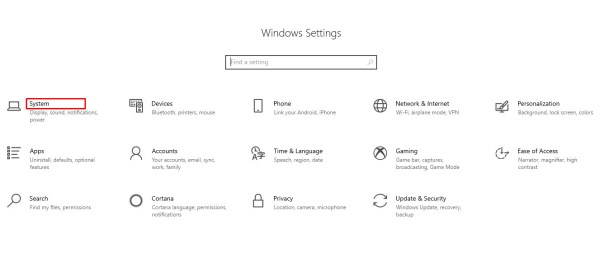
- கணினி பேனலில், கிளிக் செய்யவும் "கிளிப்போர்டு" மற்றும் கிளிப்போர்டு வரலாற்றிற்கான ஸ்லைடரை மாற்றவும் "ஆன்."
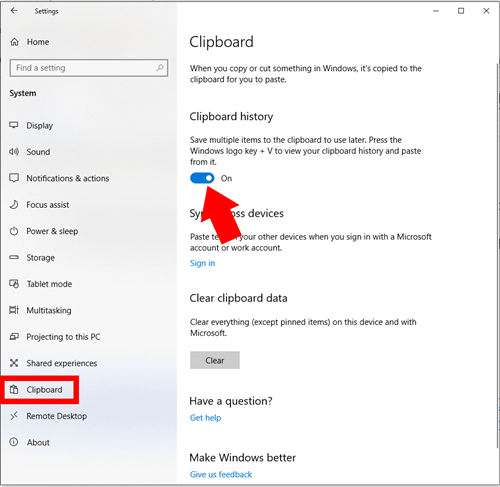
- அதே பேனலில், நீங்கள் உள்நுழைந்துள்ள பிற சாதனங்களுடன் உங்கள் கிளிப்போர்டை ஒத்திசைக்க வேண்டுமா என்பதைத் தேர்வுசெய்யலாம். இதைச் செய்ய, "சாதனங்கள் முழுவதும் ஒத்திசை" என்பதன் கீழ் ஸ்லைடரை மாற்றவும் "ஆன்" நிலை.
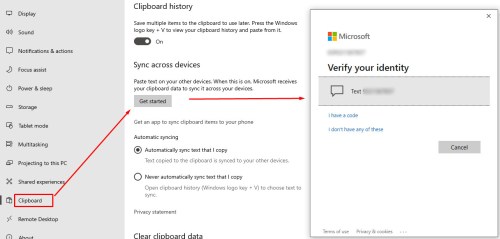
தானியங்கு ஒத்திசைவைப் பயன்படுத்தும் போது முக்கியமான கருத்தில் கொள்ள வேண்டியது என்னவென்றால், நீங்கள் ஒத்திசைக்கப்பட்ட எல்லா சாதனங்களிலும் நீங்கள் நகலெடுக்கும் அனைத்தையும் பதிவு செய்து வைத்திருப்பீர்கள். இந்தச் செயல்பாட்டில் கடவுச்சொற்கள் அல்லது தனிப்பட்ட படங்கள் போன்ற முக்கியமான தகவல்கள் இருக்கலாம். உங்கள் வரலாற்றை அவ்வப்போது அழிப்பதை உறுதி செய்யவும் அல்லது தானியங்கு ஒத்திசைவை முடக்கவும்.
உங்கள் கிளிப்போர்டு வரலாற்றைப் பயன்படுத்துதல்
விண்டோஸ் கிளிப்போர்டு வரலாறு செயல்படுத்தப்பட்டதும், அது உங்கள் அடுத்த நகர்வுக்கு காத்திருக்கிறது. விண்டோஸ் கிளிப்போர்டு வரலாற்றை எவ்வாறு பயன்படுத்துவது என்பது இங்கே.
- அழுத்தவும் "விண்டோஸ் கீ" மற்றும் இந்த "வி" ஒன்றாக முக்கிய.
- புதியது முதல் பழையது வரை நீங்கள் கிளிப் செய்த உருப்படிகளைக் காட்டும் சாளரம் தோன்றும்.
- இந்தப் பேனலில் இருந்து, உங்கள் பயன்பாட்டில் ஒட்டுவதற்கு, உள்ளடக்கத்தில் ஏதேனும் ஒன்றைக் கிளிக் செய்யவும்.
- ஒவ்வொரு பொருளுக்கும் ஏ "பட்டியல்" மேல் இடது மூலையில் உள்ள மூன்று கிடைமட்ட புள்ளிகள் வடிவில் உள்ள பொத்தான். இந்தப் பொத்தான் ஒரு மெனுவைத் திறக்கும், அதில் சேமிக்கப்பட்ட எந்தப் பொருளையும் அழிக்கும் போது அதை வரலாற்றில் வைக்க நீங்கள் பின் செய்யலாம். நீங்கள் தனித்தனியாக உருப்படிகளை நீக்கலாம் அல்லது அதே மெனுவிலிருந்து முழு பட்டியலையும் அகற்றலாம்.

தானியங்கி ஒத்திசைவு அம்சம்
Windows இன் ஒத்திசைவு அம்சமானது உங்கள் கிளிப்போர்டு வரலாற்றை உள்நுழைந்துள்ள அனைத்து கணினிகளுக்கும் தானாக மாற்றும்.
இந்த விருப்பத்தை நீங்கள் செயல்படுத்தினால், கோப்பு வகையைப் பொருட்படுத்தாமல் நீங்கள் நகலெடுக்கும் அனைத்தையும் இயல்புநிலை அமைப்பு ஒத்திசைக்கும். பெயர் குறிப்பிடுவது போல, தானியங்கு ஒத்திசைவு உங்கள் பங்கில் எந்த கூடுதல் செயல்களும் இல்லாமல் செயல்படுகிறது. தானாக ஒத்திசைக்காமல் கைமுறையாகச் செய்ய உங்களுக்கு விருப்பம் உள்ளது. கிளிப்போர்டு சாளரத்தில் இருந்து கீழ்தோன்றும் மெனு மூலம் தனிப்பட்ட கோப்புகளை ஒத்திசைக்கலாம்.
கருத்தில் கொள்ள வேண்டியது என்னவென்றால் கிளிப்போர்டு வரலாற்றில் 4MB அளவு வரம்பு உள்ளது, எனவே நீங்கள் 4MB ஐ விட அதிகமான பொருட்களை நகலெடுக்க முடியும் போது, அவை "கடைசி, முதலில் வெளியேறும்" நெறிமுறையைப் பின்பற்றும்.
உங்களுக்கு மேலும் தேவைப்பட்டால் என்ன செய்வது?
விண்டோஸ் கிளிப்போர்டு வரலாறு நிச்சயமாக நிலையான கிளிப்போர்டுக்கு நிறைய செயல்பாடுகளைச் சேர்க்கிறது. இருப்பினும், சில பயனர்களுக்கு, இது கூட போதுமானதாக இருக்காது. உங்களுக்கு இன்னும் கூடுதலான செயல்பாடுகள் தேவைப்பட்டால், மூன்றாம் தரப்பு டெவலப்பர்களிடமிருந்து என்ன கிடைக்கும் என்பதை நீங்கள் பார்க்க விரும்பலாம்.
ஏற்கனவே குறிப்பிட்டுள்ளபடி, கிளிப்போர்டு மேலாளர்கள் நீண்ட காலமாக உற்பத்தித்திறன் ஆர்வலர்களின் பிரதானமாக உள்ளனர், எனவே ஏராளமான தேர்வுகள் கிடைக்கின்றன. உங்களுக்குத் தேவைப்படும் அனைத்து அம்சங்களுடனும் ஆல் இன் ஒன் தீர்வை முயற்சிக்க விரும்பினால், கிளிப்போர்டு மாஸ்டர் உங்களுக்கான சரியான தேர்வாகும்.
இந்த மென்பொருள் உண்மையிலேயே உங்களுக்கு என்ன செய்ய வேண்டும் என்பதை விட அதிகமான செயல்பாடுகளை வழங்கும், மேலும் இது படங்கள், கோப்புகள் மற்றும் உரையை ஆதரிக்கிறது. ஆப்ஸ் கையாளக்கூடிய 10,000 உள்ளீடுகளில் நீங்கள் தேடுவதைக் கண்டறிவதை உள்ளமைக்கப்பட்ட தேடல் அம்சம் எளிதாக்குகிறது. விரைவான அணுகலுக்காக நீங்கள் பயன்படுத்தும் மிகவும் பொதுவான பொருட்களைச் சேமிக்க கிளிப்போர்டு மாஸ்டர் ஒரு நிலையான கிளிப்போர்டு அம்சத்தைக் கொண்டுள்ளது. இது ஒரு மறைகுறியாக்கப்பட்ட கடவுச்சொல் நிர்வாகியைக் கொண்டுள்ளது.
நீங்கள் கூடுதல் படி செல்ல விரும்பினால், இன்று கிளிப்போர்டு மாஸ்டரை முயற்சிக்கவும்.
காபிகேட்'ஸ் அவுட் ஆஃப் தி பேக்
மைக்ரோசாப்டின் புதிய கிளிப்போர்டு வரலாற்று அம்சம் அறியப்பட்ட சிக்கலை மிகவும் எளிமையாகவும் நேர்த்தியாகவும் தீர்த்தது. சராசரியான பயனர்கள் தங்கள் பணிச் செயல்முறையை நெறிப்படுத்துவதற்குப் பொருத்தமாக இருப்பதைக் காட்டிலும் அதிகமாகக் கண்டுபிடிப்பார்கள். நிச்சயமாக, சில பயனர்கள் பரந்த அளவிலான செயல்பாடுகளை விரும்புவார்கள், மேலும் மைக்ரோசாப்ட் சேர்த்த செயல்பாடுகளை மிஞ்சும் வகையில் சந்தேகத்திற்கு இடமின்றி பல தேர்வுகள் உள்ளன.
உங்களுக்கு பிடித்த கிளிப்போர்டு மேலாளர் இருக்கிறாரா?